Masuk ke Adobe Media Encoder bisa menjadi pengalaman yang menarik dan menantang pada saat yang bersamaan. Jika Anda ingin terbiasa terlebih dahulu dengan antarmuka pengguna, Anda berada di tempat yang tepat. Dalam tutorial ini, Anda akan belajar semua yang perlu Anda ketahui untuk bekerja secara efisien di Adobe Media Encoder 2020. Meskipun program ini terlihat sedikit kompleks, panduan langkah demi langkah akan membantu Anda untuk segera menguasainya.
Temuan Utama
Anda akan belajar bagaimana menavigasi antarmuka pengguna di Adobe Media Encoder, menemukan dan membuat fungsi penting, serta mengelola antrian untuk merender proyek Anda dengan sukses.
Panduan Langkah Demi Langkah
Anda membuka Adobe Media Encoder 2020 dan langsung melihat tampilan umum dengan empat jendela. Di bagian atas terdapat menu klasik yang memberi Anda akses ke berbagai alat dan pengaturan. Di sini Anda akan menemukan Media Browser, Antrian, Folder yang dimonitor, serta opsi pengkodean.
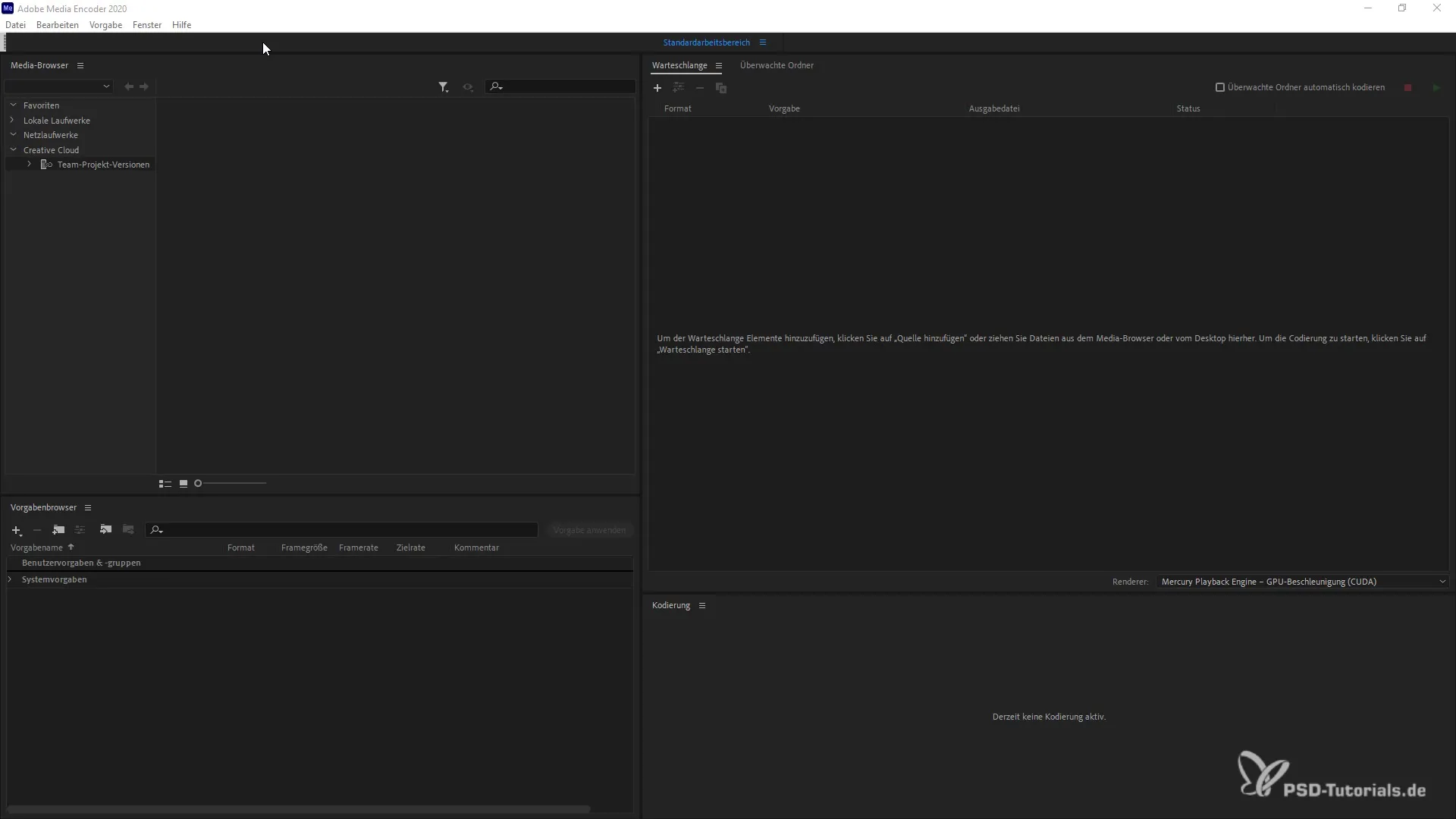
Elemen penting lainnya adalah area "Bantuan" yang menyediakan informasi berguna tentang Encoder. Informasi ini membantu jika Anda memiliki pertanyaan tentang fungsi program atau ingin memberikan umpan balik. Selain itu, Anda dapat mengelola akun Anda, mencari pembaruan, dan menyesuaikan area kerja.
Tugas pertama adalah menjelajahi berbagai menu. Dengan opsi Preferensi, Anda dapat membuat pengaturan spesifik untuk Pengaturan Rendern dan menyesuaikannya sesuai kebutuhan Anda. Anda juga dapat membuat, mengimpor, dan mengelola Preset Anda sendiri. Jika Anda inginkan, Anda bahkan dapat membuat grup Preset dan menyesuaikan tampilannya.
Aspek penting lainnya adalah Antrian. Anda dapat menambahkan elemen ke Antrian, memilih Preset, menetapkan pengaturan ekspor, serta memulai atau menghentikan tugas pengkodean. Sangat membantu bisa langsung mengimpor proyek atau sumber media dari After Effects dan Premiere Pro ke Antrian untuk dilihat.
Saat memasuki proses rendering proyek Anda, pertama-tama Anda dapat membuat pratinjau. Hal ini sangat membantu untuk memastikan bahwa semuanya berjalan dengan baik. Untuk menghemat sumber daya, Anda dapat merender versi beresolusi rendah dari media Anda terlebih dahulu.
Ada juga tampilan Log yang menampilkan kesalahan yang mungkin terjadi selama proses rendering. Fungsi ini dapat membantu Anda mengidentifikasi dan memperbaiki masalah dengan cepat. Untuk mengatur pekerjaan Anda, Anda dapat menyimpan Antrian dan proyek-proyek Anda dan memuatnya kembali saat diperlukan.
Keuntungan hebat dari Adobe Media Encoder adalah bahwa Anda dapat mengatur antarmuka pengguna secara modular. Ini memberi Anda kebebasan untuk mengatur area sesuai keinginan Anda untuk meningkatkan efisiensi Anda.
Media Browser adalah alat lain yang berguna untuk menjelajahi file dan folder. Anda dapat menelusuri perpustakaan media Anda dan membuat folder yang akan dipantau secara otomatis untuk mengotomatiskan proses rendering.
Juga terdapat banyak filter dan opsi pencarian untuk dengan cepat menemukan proyek atau media yang Anda butuhkan. Ini sangat membantu jika Anda sering bekerja dengan banyak proyek.
Untuk bekerja dengan proyek Anda, Anda dapat memanfaatkan fungsi Drag-and-Drop. Dengan ini, Anda dapat dengan cepat menambahkan file ke Antrian dan membuat link antara proyek secara otomatis.
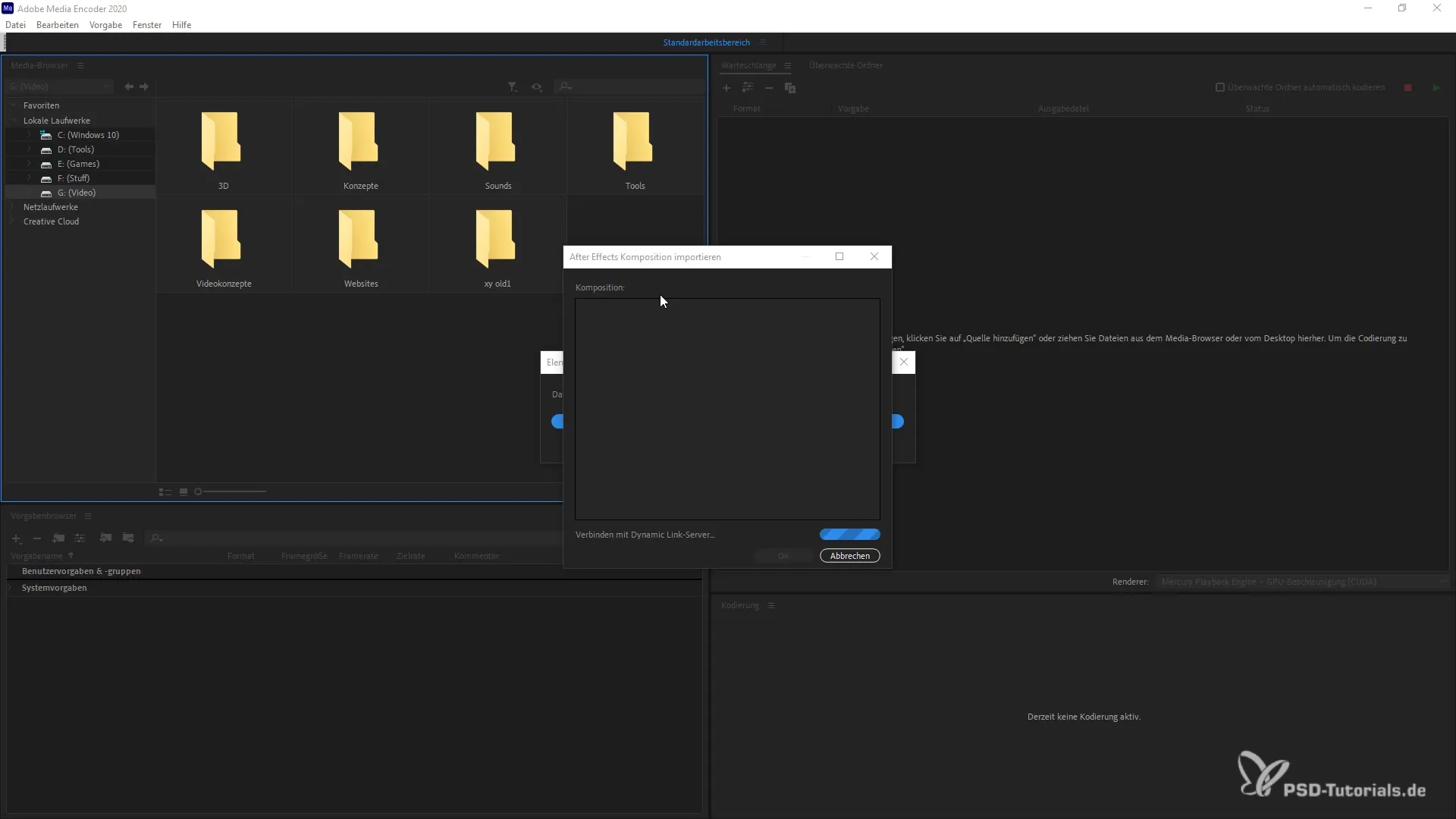
Akhirnya, Anda juga dapat menyesuaikan pengaturan Anda dan membuat pengaturan spesifik untuk industri untuk proyek Anda. Ini akan membantu Anda menghemat waktu dan usaha sambil mencapai hasil terbaik.
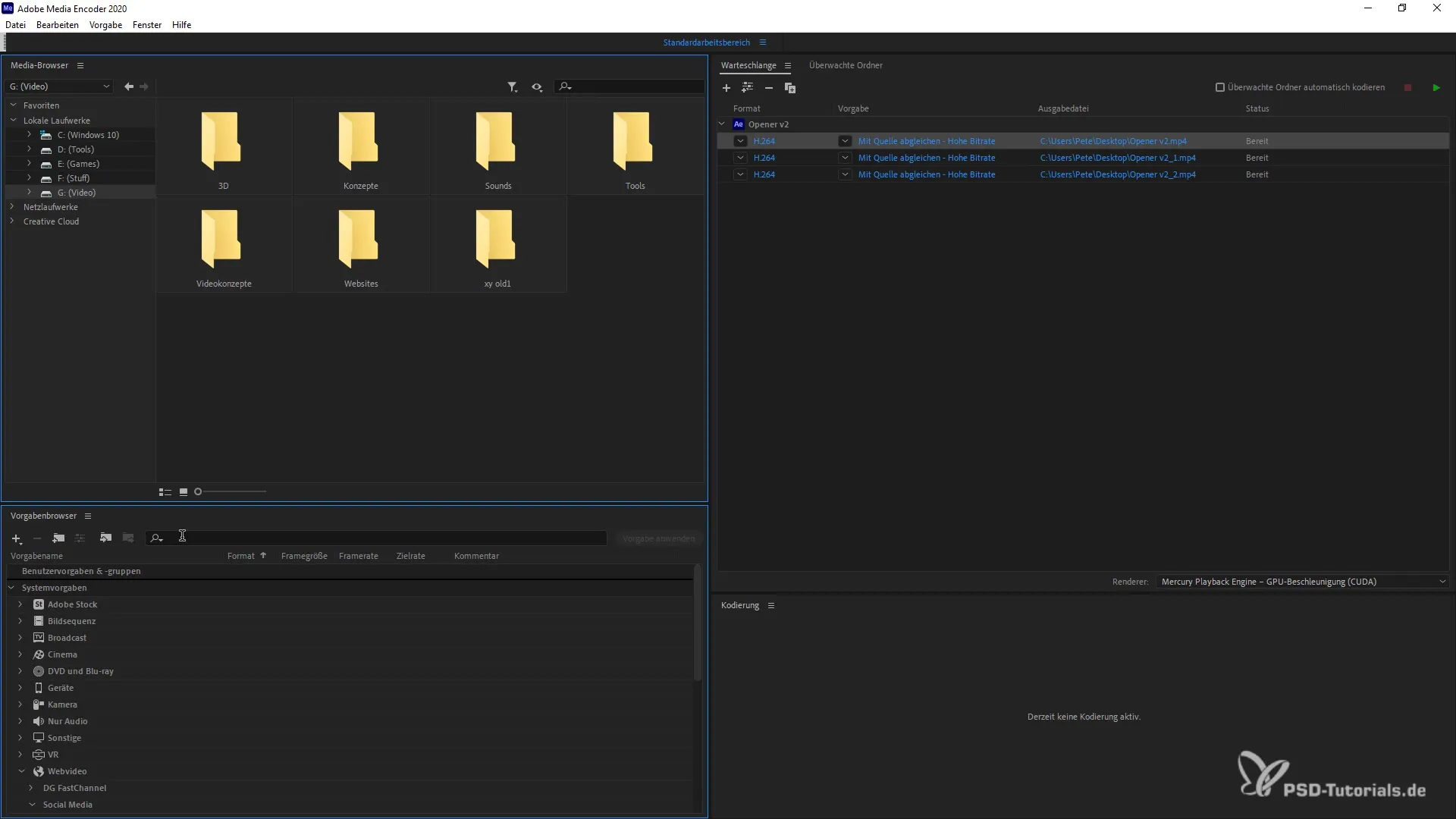
Tutorial ini akan memberikan Anda keterampilan dasar yang Anda butuhkan untuk tidak hanya menggunakan, tetapi juga menguasai Adobe Media Encoder. Sekarang setelah Anda mengenal antarmuka, Anda siap untuk langkah-langkah selanjutnya.
Ringkasan
Di sini Anda telah mengetahui segala hal yang perlu Anda ketahui tentang antarmuka pengguna dan dasar-dasar Adobe Media Encoder 2020. Anda sekarang mampu mengorganisir, mengelola, dan merender proyek Anda secara efektif.
Pertanyaan yang Sering Diajukan
Bagaimana cara menambahkan proyek ke Antrian?Cukup tarik proyek ke Antrian menggunakan Drag-and-Drop.
Di mana saya bisa menemukan bantuan untuk Adobe Media Encoder?Di area bantuan, Anda dapat menemukan informasi dan tutorial.
Bagaimana cara membuat Preset?Dalam Browser Preset, Anda bisa membuat dan menyesuaikan Preset baru.
Bisakah saya mengimpor sumber media langsung dari aplikasi Adobe lainnya?Ya, Anda dapat mengimpor langsung dari After Effects dan Premiere Pro.
Apakah ada cara untuk menampilkan kesalahan dalam proses rendering?Ya, tampilan Protokol akan menunjukkan semua kesalahan yang terjadi selama proses rendering.

